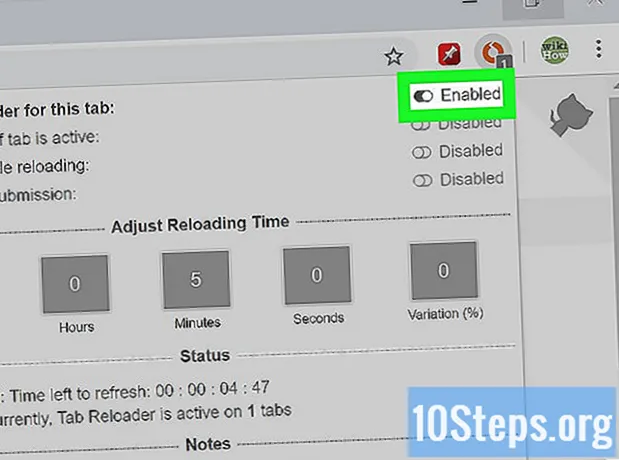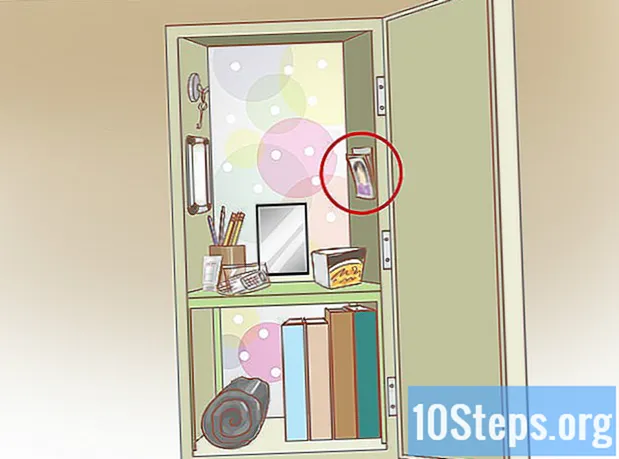תוֹכֶן
אם יש לך מחשב ישן יותר או שאתה מפעיל תוכנה הדורשת מאוד משאבים גרפיים ומערכת, תוכל לשפר את ביצועיו על ידי הפחתת האצת החומרה או כיבוי מוחלט. אפשרות זו עשויה להיות לא זמינה במחשבים חדשים יותר, אך היא יכולה לעזור להגדיל את הביצועים של מחשב ישן.
צעדים
לפני שאתה מתחיל

ספייק ברון
מהנדס רשת וטכנאי מחשביםתוכנות מסוימות זקוקות להאצת חומרה. דברים מסוימים, כמו הפעלת DVD, עשויים להזדקק להאצת חומרה כדי לעבוד כראוי. ככל שהמשימה כבדה יותר, כך העלאת ההאצה חשובה יותר.
שיטה 1 מתוך 2: חלונות 7 ו- 8
פתח את תפריט התחל ולחץ על לוח הבקרה.

בחר "התאמה אישית".
בחר "הגדרות וידאו".

מצא ובחר באפשרות "הגדרות מתקדמות".
לחץ על כרטיסייה .פיתרון בעיות.
- אם אין כרטיסייה לפתרון בעיות, מנהלי ההתקנים של כרטיסי המסך אינם תומכים בתכונה זו של Windows. עדכון מנהלי ההתקן יכול להוסיף תכונה זו, עם זאת, כנראה שתצטרך להתאים את ההגדרות באמצעות לוח הבקרה של כרטיס המסך.
- אתה יכול לגשת ללוח הבקרה של NVIDIA או AMD על ידי לחיצה ימנית על שולחן העבודה ובחירתם מהתפריט.
לחץ על הכפתור.שינוי הגדרות.
- אם לחצן 'שינוי הגדרות' מאפור, מנהלי ההתקנים של כרטיסי המסך אינם תומכים בתכונה זו ב- Windows. עדכון מנהלי ההתקן יכול להוסיף תכונה זו, עם זאת, כנראה שתצטרך להתאים את ההגדרות באמצעות לוח הבקרה של כרטיס המסך.
- אתה יכול לגשת ללוח הבקרה של NVIDIA או AMD על ידי לחיצה ימנית על שולחן העבודה ובחירתם מהתפריט.
התאם את הגדרות תאוצת החומרה כרצונך. הזז את הפקד עד שמאלה אם ברצונך לבטל לחלוטין את האצת החומרה.
לחץ על הכפתור.ליישם ובחר בלחצן בסדר לסגור את החלון.
לחץ על הכפתור. בסדר וסגור את חלון מאפייני התצוגה.
הפעל מחדש את המחשב להפעלת ההגדרות ששונו.
שיטה 2 מתוך 2: Windows Vista
לחץ על כפתור התחל כדי לפתוח את תפריט התחל.
פתח את לוח הבקרה.
בחר "מראה והתאמה אישית".
לחץ על "התאם רזולוציית מסך" בתפריט.
בחר "הגדרות מתקדמות" בחלון הגדרות הווידאו.
לחץ על כרטיסייה .פיתרון בעיות בתוך חלון מאפייני הצג
לחץ על הכפתור.שינוי הגדרות.
לחץ על הכפתור.לְהַמשִׁיך בתוך חלון האבטחה.
התאם את הגדרות תאוצת החומרה כרצונך. הזז את הפקד עד שמאלה אם ברצונך לבטל לחלוטין את האצת החומרה.
לחץ על הכפתור. בסדר והפעל מחדש את המחשב.
טיפים
- צמצום או ביטול האצת חומרה עשוי להיות נחוץ אם מחשב איטי מדי. זה קורה לרוב במחשבים ישנים או כאשר מחשב עם כרטיס מסך חלש מנסה להריץ תוכנה או משחקים הצורכים משאבי מערכת רבים, ובכך נדרש כרטיס מסך בעל ביצועים גבוהים יותר. אם מחשב מתחיל להאט, במיוחד בעת פתיחת וידאו או משחק, כבה את האצת החומרה. לעיתים, הליך זה יכול להקל על הבעיה ללא צורך בהשקעה מיידית במערכת מחשבים חדשה או שדרוג מערכת קיימת.